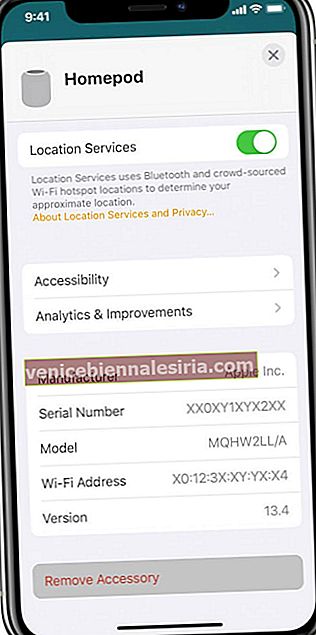HomePod Mini - относительно новое предложение по сравнению с HomePod. Несмотря на то, что недавно были представлены определенные улучшения, вам необходимо выполнить аналогичные шаги, чтобы сбросить HomePod или HomePod Mini до заводских настроек. Хотя шансы довольно редки, необходимость может возникнуть из-за плохой работы или другого сбоя. Если вы столкнулись с одним из них и вам нужно его сбросить, вот несколько быстрых шагов, чтобы сделать это на вашем iPhone, iPad и Mac.
- Используйте приложение Home для сброса HomePod или HomePod Mini
- Нажмите на верхнюю часть HomePod или HomePod Mini, чтобы сбросить его
- Как сбросить HomePod mini с Mac
Используйте приложение Home для сброса HomePod или HomePod Mini
- Откройте приложение Home на своем iPhone или iPad и нажмите и удерживайте HomePod.
- Теперь прокрутите вниз и нажмите « Удалить аксессуар».
- Наконец, нажмите Удалить.
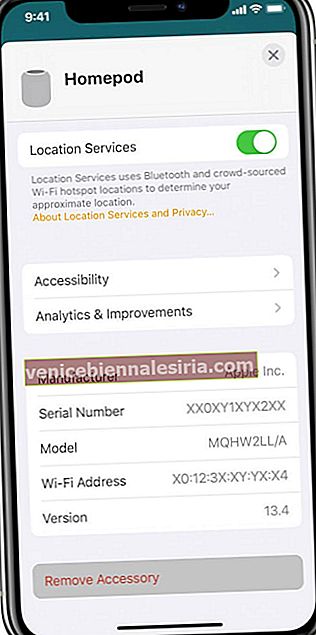
Нажмите на верхнюю часть HomePod или HomePod Mini, чтобы сбросить его
- Подождите 10 секунд после отключения HomePod или HomePod Mini и снова подключите его.
- После запуска подождите около 5 секунд, а затем удерживайте палец в верхней части HomePod, пока белый вращающийся свет не станет красным.
- Вы услышите три звуковых сигнала после того, как Siri предложит сбросить настройки HomePod или HomePod Mini.
Примечание. Не поднимайте палец, пока не услышите три звуковых сигнала.
Как сбросить HomePod mini с Mac
- Подключите HomePod / HomePod Mini к Mac с помощью кабеля USB-C.
- Через несколько секунд вы заметите свой HomePod под локациями на боковой панели.
- Выберите его и нажмите «Восстановить HomePod».
Эти методы работают для сброса HomePod
На всякий случай, если вы новичок в HomePod Mini и у вас дома есть пара таких, я рекомендую вам один раз воспользоваться функцией внутренней связи. Вы обязательно влюбитесь в свой умный динамик. А пока я подпишусь с надеждой, что краткое руководство поможет вам сбросить настройки HomePod или HomePod Mini.
Вы также можете прочитать:
- Воспроизвести окружающие звуки на HomePod
- HomePod не отвечает? 7 способов исправить это
- Как использовать HomePod в качестве спикерфона
- Как использовать Handoff с HomePod Mini и HomePod